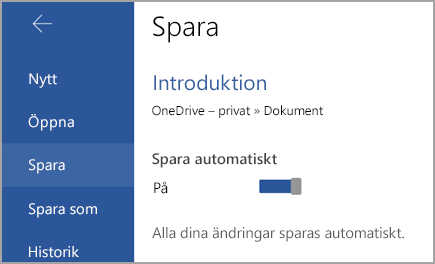När du är online är Spara automatiskt aktiverat och sparar dina ändringar medan du arbetar. Om du vid någon tidpunkt förlorar internetanslutningen eller stänger av den synkroniseras eventuella väntande ändringar så snart du är online igen.
Obs!: Spara automatiskt är inaktiverat när du redigerar en fil samtidigt som andra.
Om du behöver arbeta på en plats utan en Internet anslutning måste du ladda ned och öppna de dokument du vill ha på din mobila enhet innan du kan arbeta offline.
Du kan arbeta offline för att:
-
Skapa en fil: du kan skapa ett tomt dokument, en arbets bok eller en presentation när du är offline. Om du vill skapa ett dokument, en arbets bok eller en presentation från en mall måste du emellertid vara ansluten till Internet. Du kan sedan fortsätta arbeta med filen när du är offline.
Obs!: När du är offline ändras namn listen i filen så att den återspeglar att du arbetar offline. I offlineläge kan bara en liten uppsättning teckensnitt användas för att arbeta med. Om du vill se fler teckensnitt kan du gå online och de teckensnitt som du använder för att se på Skriv bordet blir tillgängliga automatiskt.
-
Öppna en fil: du kan öppna Office-filer som finns lagrade på din enhet. Om du vill arbeta med en fil i OneDrive, OneDrive Business, SharePoint, DropBox eller Google Drive, måste du ha öppnat filen i onlineläge minst en gång. Du kan arbeta med den offline när du har öppnat den.
-
Spara en fil: du kan spara en fil på hård disken när du är offline. Om du har hämtat filen från en webbplats online, till exempel SharePoint, OneDrive eller Dropbox synkroniseras dina senaste ändringar automatiskt med online-versionen. Om du gör ytterligare ändringar offline måste du spara dina ändringar genom att trycka på arkiv > Spara.
På din iPhone eller iPad kan du aktivera eller inaktivera Spara automatiskt genom att trycka på Arkiv och sedan på Spara automatiskt.
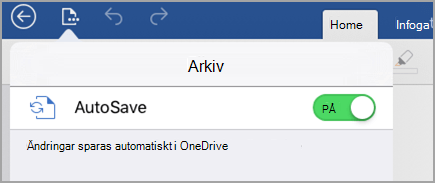
På din Android-enhet kan du aktivera eller inaktivera Spara automatiskt genom att trycka på arkiv > Spara och sedan dra bort kontrollen för automatiskt sparande.